Конспект урока «Графический способ решения уравнений в среде Microsoft Excel 2007» по математике
Графический способ решения уравнений в среде Microsoft Excel 2007
Тип урока: Обобщение, закрепление пройденного материала и объяснение нового.
Цели и задачи урока:
-
повторение изученных графиков функций;
-
повторение и закрепление графического способа решения уравнений;
-
закрепление навыков записи и копирования формул, построения графиков функций в электронных таблицах Excel 2007;
-
формирование и первичное закрепление знаний о решении уравнений с использованием возможностей электронных таблиц Excel 2007;
-
формирование мышления, направленного на выбор оптимального решения;
-
формирование информационной культуры школьников.
Оборудование: персональные компьютеры, мультимедиапроектор, проекционный экран.
Материалы к уроку: презентация Power Point на компьютере учителя (Приложение 1).
Ход урока
Организационный момент.
Слайды 1-3 из Приложения1 ( далее ссылки на слайды идут без указания Приложения1).
Объявление темы урока.
1. Устная работа (актуализация знаний).
Слайд 4 - Соотнесите перечисленные ниже функции с графиками на чертеже (Рис. 1):
у = 6 - х; у = 2х + 3; у = (х + 3)2; у = -(х - 4)2; ![]() .
.
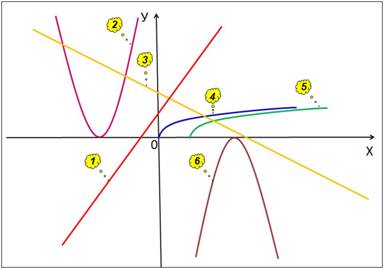
Рис. 1.
Слайд 5 Графический способ решения уравнений вида f(x)=0.
Корнями уравнения f(x)=0 являются значения х1, х2, … точек пересечения графика функции y=f(x) с осью абсцисс (Рис. 2).
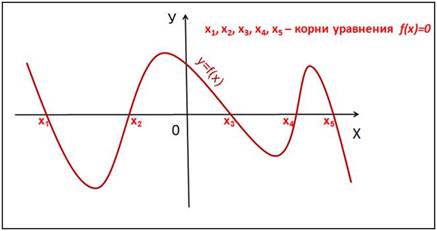
Рис. 2.
Слайд 6
Найдите корни уравнения х2-2х-3=0, используя графический способ решения уравнений (Рис.3).
Ответ: -1; 3.

Рис. 3.
Слайд 7 Графический способ решения уравнений вида f (x)=g (x).
Корнями уравнения f(x)=g(x) являются значения х1, х2, … точек пересечения графиков функций y=f(x) и у=g(x). (Рис. 4):
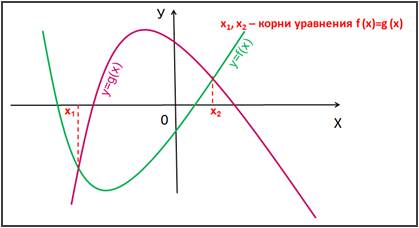
Рис. 4.
Слайд 8 Найдите корни уравнения ![]() , используя графический способ решения уравнений (Рис. 5).
, используя графический способ решения уравнений (Рис. 5).
Ответ: 4.
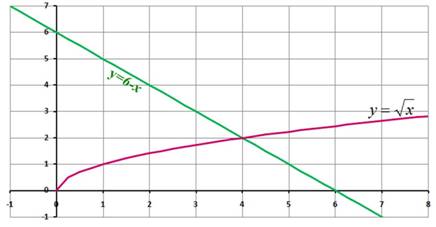
Рис. 5.
2. Объяснение нового материала. Практическая работа.
Решение уравнений графическим способом требует больших временных затрат на построение графиков функций и в большинстве случаев дает грубо приближенные решения. При использовании электронных таблиц, в данном случае – Microsoft Excel 2007, существенно экономится время на построение графиков функций, и появляются дополнительные возможности нахождения корней уравнения с заданной точностью (метод Подбор параметра).
I. Графический способ решения уравнений вида f(x)=0 в Excel.
Дальнейшая работа выполняется учителем в Excel одновременно с учениками с подробными (при необходимости) инструкциями и выводом результатов на проекционный экран. Слайды Приложения 1 используются для формулировки задач и подведения промежуточных итогов.
Слайд 9
Пример1: Используя средства построения диаграмм в Excel, решить графическим способом уравнение -х2+5х-4=0.
Для этого: построить график функции у=-х2+5х-4 на промежутке [ 0; 5 ] с шагом 0,25; \найти значения х точек пересечения графика функции с осью абсцисс.
Выполнение задания можно разбить на этапы:
1 этап: Представление функции в табличной форме (рис. 6):
![]()
Рис. 6.
Для этого:
-
в ячейку А1 ввести текст Х, в ячейку A2 — Y;
-
в ячейку В1 ввести число 0, в ячейку С1 – число 0,25;
-
выделить ячейки В1:С1, подвести указатель мыши к маркеру выделения, и в тот момент, когда указатель мыши примет форму черного крестика, протянуть маркер выделения вправо до ячейки V1 (Рис. 7).

Рис. 7.
-
в ячейку B2 ввести формулу =-(B1^2)+5*B1-4;
При вводе формулы можно вводить адрес ячейки с клавиатуры (не забыть переключиться на латиницу), а можно просто щелкнуть мышью на ячейке с нужным адресом.
После ввода формулы в ячейке окажется результат вычисления по формуле, а в поле ввода строки формул - сама формула (Рис. 8):
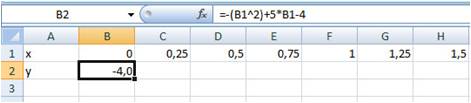
Рис. 8.
-
скопировать содержимое ячейки B2 в ячейки C2:V2 за маркер выделения. Весь ряд выделенных ячеек заполнится содержимым первой ячейки. При этом ссылки на ячейки в формулах изменятся относительно смещения самой формулы.
2 этап: Построение диаграммы типа График.
Для этого:
-
выделить диапазон ячеек B2:V2;
-
на вкладке Вставка|Диаграммы|График выбрать вид График;
-
на вкладке Конструктор|Выбрать данные (Рис. 9) в открывшемся окне «Выбор источника данных» щелкнуть по кнопке Изменить в поле Подписи горизонтальной оси - откроется окно «Подписи оси». Выделить в таблице диапазон ячеек B1:V1 (значения переменной х). В обоих окнах щелкнуть по кнопкам ОК;
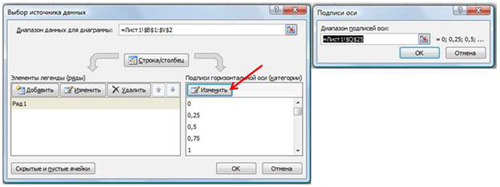
Рис. 9.
-
на вкладке Макет|Оси|Основная горизонтальная ось|Дополнительные параметры основной горизонтальной оси выбрать:
Интервал между делениями: 4;
Интервал между подписями: Единица измерения интервала: 4;
Положение оси: по делениям;
Выбрать ширину и цвет линии (Вкладки Тип линии и Цвет линии);
-
самостоятельно изменить ширину и цвет линии для вертикальной оси;
-
на вкладке Макет|Сетка|Вертикальные линии сетки по основной оси выбрать Основные линии сетки.
Примерный результат работы приведен на рис. 10:
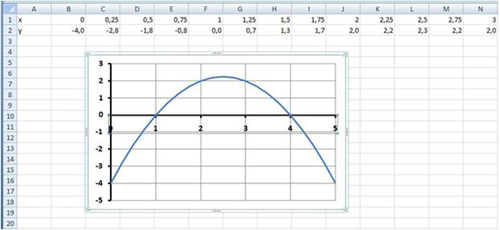
Рис. 10.
3 этап: Определение корней уравнения.
График функции у=-х2+5х-4 пересекает ось абсцисс в двух точках и, следовательно, уравнение -х2+5х-4=0 имеет два корня: х1=1; х2=4.
II. Графический способ решения уравнений вида f(x)=g(x) в Excel.
Слайд 10
Пример 2: Решить графическим способом уравнение ![]() .
.
Для этого: в одной системе координат построить графики функций у1=![]() и у2=1-х на промежутке [ -1; 4 ] с шагом 0,25; найти значение х точки пересечения графиков функций.
и у2=1-х на промежутке [ -1; 4 ] с шагом 0,25; найти значение х точки пересечения графиков функций.
1 этап: Представление функций в табличной форме (рис. 1):
-
Перейти на Лист2.
-
Аналогично Примеру 1, применив приемы копирования, заполнить таблицу. При табулировании функции у1=
 воспользоваться встроенной функцией Корень (Рис. 11).
воспользоваться встроенной функцией Корень (Рис. 11).

Рис. 11.
2 этап: Построение диаграммы типа График.
-
Выделить диапазон ячеек (А2:V3);
-
Аналогично Примеру 1 вставить и отформатировать диаграмму типа График, выбрав дополнительно в настройках горизонтальной оси: вертикальная ось пересекает в категории с номером 5.
Примерный результат работы приведен на Рис. 12:
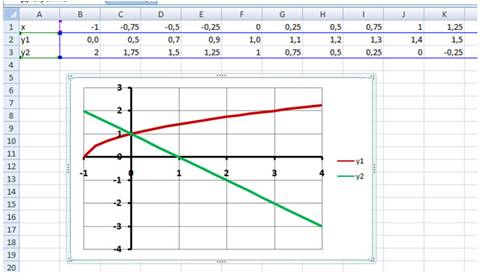
Рис. 12.
3 этап: Определение корней уравнения.
Графики функций у1=![]() и у2=1-х пересекаются в одной точке (0;1) и, следовательно, уравнение
и у2=1-х пересекаются в одной точке (0;1) и, следовательно, уравнение ![]() имеет один корень – абсцисса этой точки: х=0.
имеет один корень – абсцисса этой точки: х=0.
III. Метод Подбор параметра.
Слайд 12
Графический способ решения уравнений красив, но далеко не всегда точки пересечения могут быть такими «хорошими», как в специально подобранных примерах 1 и 2.
Возможности электронных таблиц позволяют находить приближенные значения коней уравнения с заданной точностью. Для этого используется метод Подбор параметра.
Слайд 13
Пример 3: Разберем метод Подбор параметра на примере решения уравнения -х2+5х-3=0.
1 этап: Построение диаграммы типа График для приближенного определения корней уравнения.
Построить график функции у=-х2+5х-3, отредактировав полученные в Примере 1 формулы.
Для этого:
-
выполнить двойной щелчок по ячейке B2, внести необходимые изменения;
-
с помощью маркера выделения скопировать формулу во все ячейки диапазона C2:V2.
Все изменения сразу отобразятся на графике.
Примерный результат работы приведен на Рис. 13:
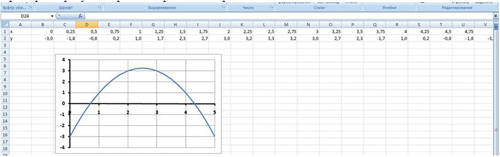
Рис. 13.
2 этап: Определение приближенных значений корней уравнения.
График функции у=-х2+5х-3 пересекает ось абсцисс в двух точках и, следовательно, уравнение -х2+5х-4=0 имеет два корня.
По графику приближенно можно определить, что х1≈0,7; х2≈4,3.
3 этап: Поиск приближенного решения уравнения с заданной точностью методом Подбор параметра.
1) Начать с поиска более точного значения меньшего корня.
По графику видно, что ближайший аргумент к точке пересечения графика с осью абсцисс равен 0,75. В таблице значений функции этот аргумент размещается в ячейке E1.
-
Выделить ячейку Е2;
-
перейти на вкладку Данные|Анализ «что-если»|Подбор параметра…;
В открывшемся диалоговом окне Подбор параметра (Рис. 14) в поле Значение ввести требуемое значение функции: 0.
В поле Изменяя значение ячейки: ввести $E$1 (щелкнув по ячейке E1).
Щелкнуть по кнопке ОК.

Рис. 14.

Рис. 15.
-
В окне Результат подбора (Рис. 15) выводится информация о величине подбираемого и подобранного значения функции:
-
В ячейке E1 выводится подобранное значение аргумента 0,6972 с требуемой точностью (0,0001).
Установить точность можно путем установки в ячейках таблицы точности представления чисел – числа знаков после запятой (Формат ячеек|Число|Числовой).
Итак, первый корень уравнения определен с заданной точностью: х1≈0,6972.
2) Самостоятельно найти значение большего корня с той же точностью. (х2≈4,3029).
IV. Метод Подбор параметра для решения уравнений вида f(x)=g(x).
При использовании метода Подбор параметров для решения уравнений вида f(x)=g(x) вводят вспомогательную функцию y(x)=f(x)-g(x) и находят с требуемой точностью значения х точек пересечения графика функции y(x) с осью абсцисс.
3. Закрепление изученного материала. Самостоятельная работа.
Слайд 14
Задание: Используя метода Подбор параметров, найти корни уравнения ![]() с точностью до 0,001.
с точностью до 0,001.
Для этого:
-
ввести функцию у=
 и построить ее график на промежутке [ -1; 4 ] с шагом 0,25 (Рис. 16):
и построить ее график на промежутке [ -1; 4 ] с шагом 0,25 (Рис. 16):
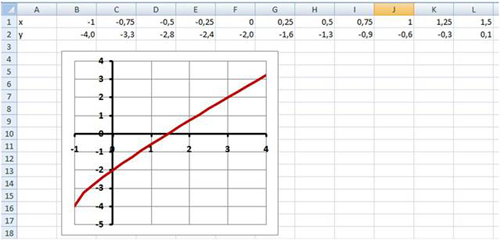
Рис. 16.
-
найти приближенное значение х точки пересечения графика функции с осью абсцисс (х≈1,4);
-
найти приближенное решение уравнения с точностью до 0,001 методом Подбор параметра (х≈1,438).
4. Итог урока.
Слайд 15 Проверка результатов самостоятельной работы.
Слайд 16 Повторение графического способа решения уравнения вида f(x)=0.
Слайд 17Повторение графического способа решения уравнения вида f(x)=g(x).
Выставление оценок.
5. Домашнее задание.
Слайд 18 .
Используя средства построения диаграмм в Excel и метод Подбор параметра, определите корни уравнения х2-5х+2=0 с точностью до 0,01.
6. Рефлексия.
Слайд 19.
Здесь представлен конспект к уроку на тему «Графический способ решения уравнений в среде Microsoft Excel 2007», который Вы можете бесплатно скачать на нашем сайте. Предмет конспекта: Математика Также здесь Вы можете найти дополнительные учебные материалы и презентации по данной теме, используя которые, Вы сможете еще больше заинтересовать аудиторию и преподнести еще больше полезной информации.

